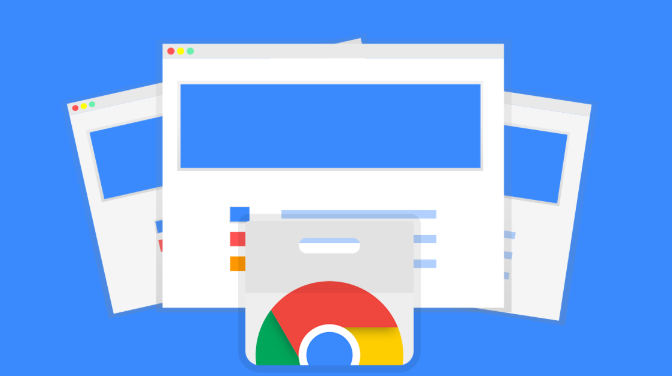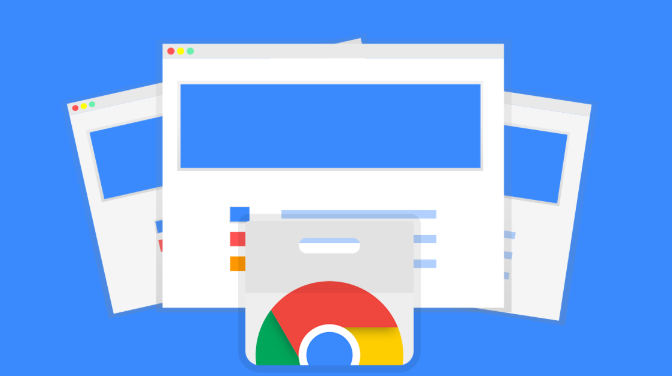
以下是解决Chrome浏览器下载安装后显示异常问题的方法:
一、检查安装过程和文件完整性
1. 重新下载安装:如果安装后出现显示异常,可能是安装过程中出现了错误或文件损坏。首先,卸载当前已安装的Chrome浏览器,然后重新从官方网站下载最新的安装包进行安装。在下载过程中,确保网络连接稳定,避免下载中断或文件损坏。
2. 检查安装文件完整性:如果是从非官方渠道获取的安装文件,可能会存在文件不完整或被篡改的情况。使用官方提供的校验工具(如果有)或哈希计算工具(如在Windows系统中可以使用命令提示符中的相关命令,在Mac系统中可以使用终端中的相关命令)对下载的安装文件生成哈希值,并与官方提供的哈希值进行对比。如果哈希值不一致,说明文件可能已损坏,需要重新下载。
二、调整显示设置和兼容性
1. 检查
分辨率和缩放设置:显示异常可能与屏幕分辨率或浏览器缩放设置有关。右键点击桌面空白处,选择“显示设置”,检查屏幕分辨率是否设置为推荐值。在Chrome浏览器中,点击右上角的三个点图标,选择“设置”,在“外观”部分,查看“页面缩放”设置,尝试将其调整为默认比例(通常是100%),看是否能够解决显示问题。
2. 启用或禁用硬件加速:硬件加速可以提升浏览器的性能,但有时也可能导致显示异常。在Chrome浏览器的“设置”页面中,找到“系统”部分,勾选或取消勾选“使用硬件加速模式(如果可用)”选项,然后重启浏览器,观察显示情况是否有所改善。
3. 调整字体和颜色设置:如果网页上的文字显示异常,可能是字体或颜色设置问题。在Chrome浏览器的“设置”页面中,找到“外观”部分,可以更改
字体大小、样式和颜色等设置。尝试调整这些设置,看是否能够使文字显示正常。
三、
清除缓存和重置浏览器设置
1. 清除浏览器缓存:缓存中的旧数据可能会导致显示问题。点击Chrome浏览器右上角的三个点图标,选择“设置”,在“隐私与安全”部分,点击“清除浏览数据”。在弹出的窗口中,选择清除“缓存的图片和文件”,然后点击“清除数据”按钮。清除缓存后,重新打开浏览器,看是否能够解决显示异常问题。
2. 重置浏览器设置:如果清除缓存后问题仍然存在,可以尝试重置浏览器设置。在Chrome浏览器的“设置”页面中,找到“高级”选项,在页面底部点击“重置”按钮。这将恢复浏览器的默认设置,但不会影响书签、历史记录和保存的密码等数据。重置后,重新打开浏览器,检查显示是否正常。
四、检查显卡驱动和系统更新
1. 更新显卡驱动:显示异常可能与显卡驱动过时或不兼容有关。右键点击“此电脑”(Windows系统)或“我的电脑”(Mac系统),选择“管理”,在打开的窗口中找到“设备管理器”,展开“显示适配器”选项,右键点击显卡设备,选择“更新驱动程序”。按照提示完成驱动程序的更新,然后重启计算机,再次打开Chrome浏览器查看显示情况。
2. 安装系统更新:操作系统的更新可能包含对显卡驱动、显示设置等方面的修复和优化。在Windows系统中,点击“开始”菜单,选择“设置”,在“更新和安全”部分,点击“检查更新”,安装可用的系统更新。在Mac系统中,点击“系统偏好设置”,选择“软件更新”,安装最新的系统更新。更新完成后,重启计算机,打开Chrome浏览器检查显示是否正常。